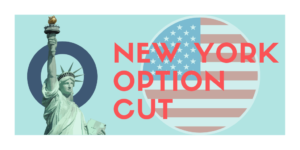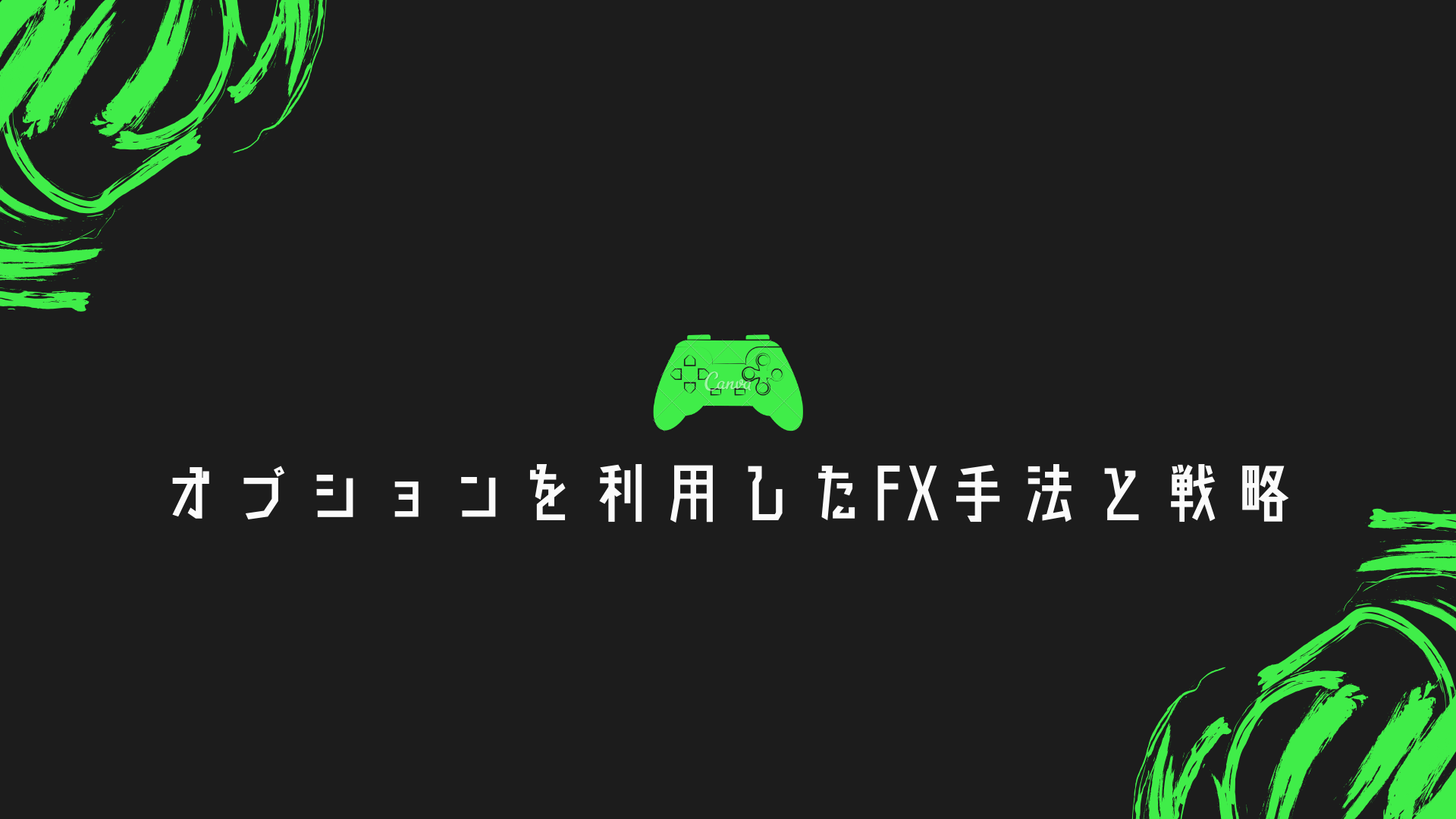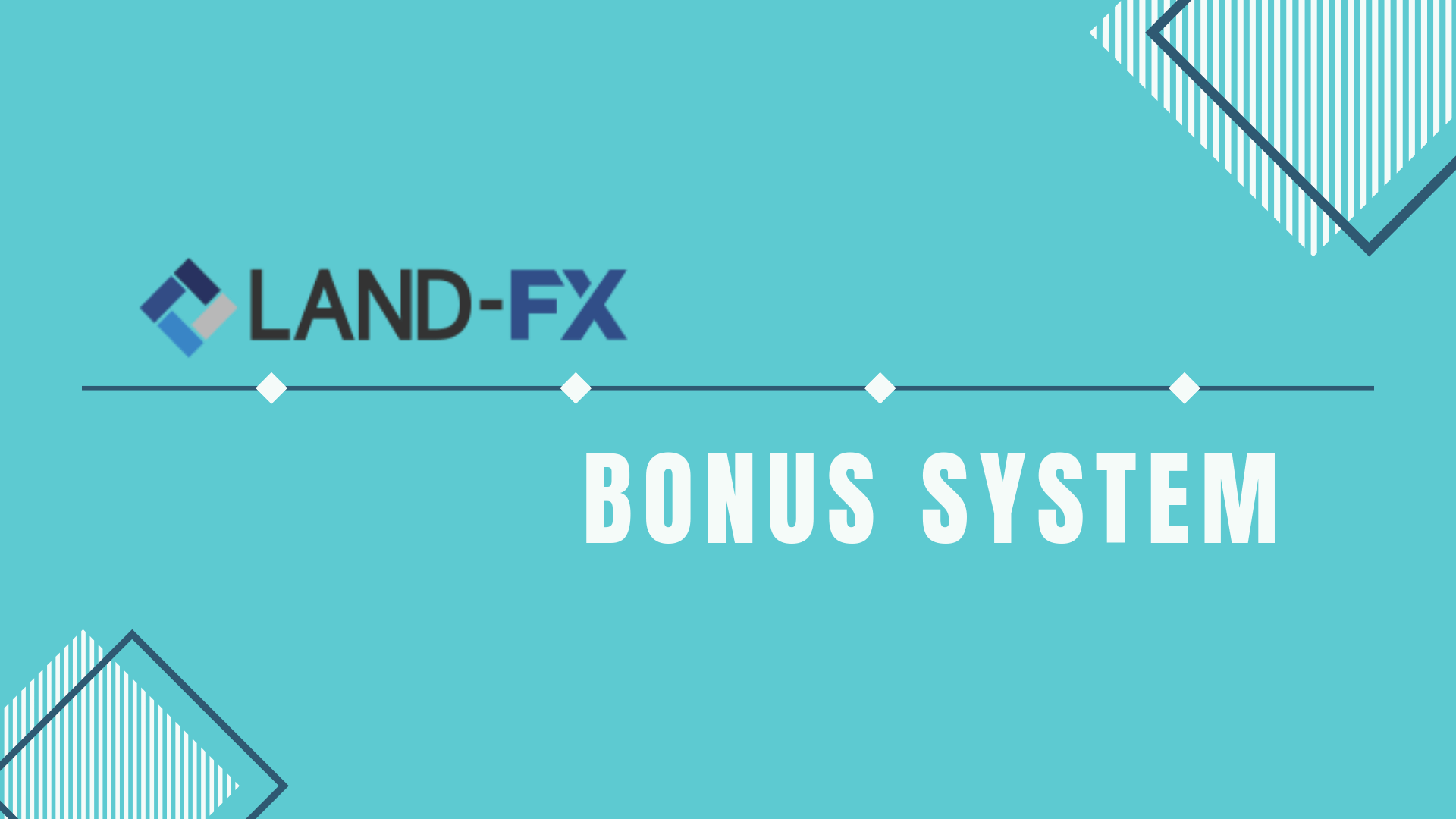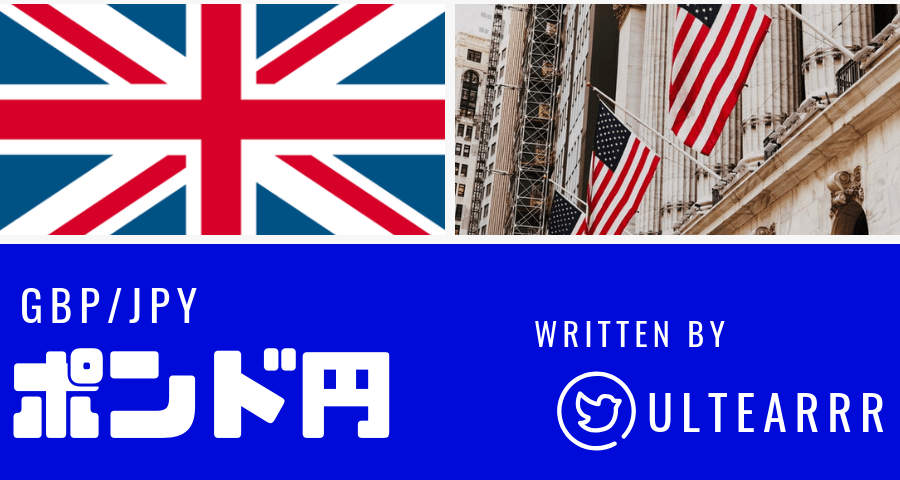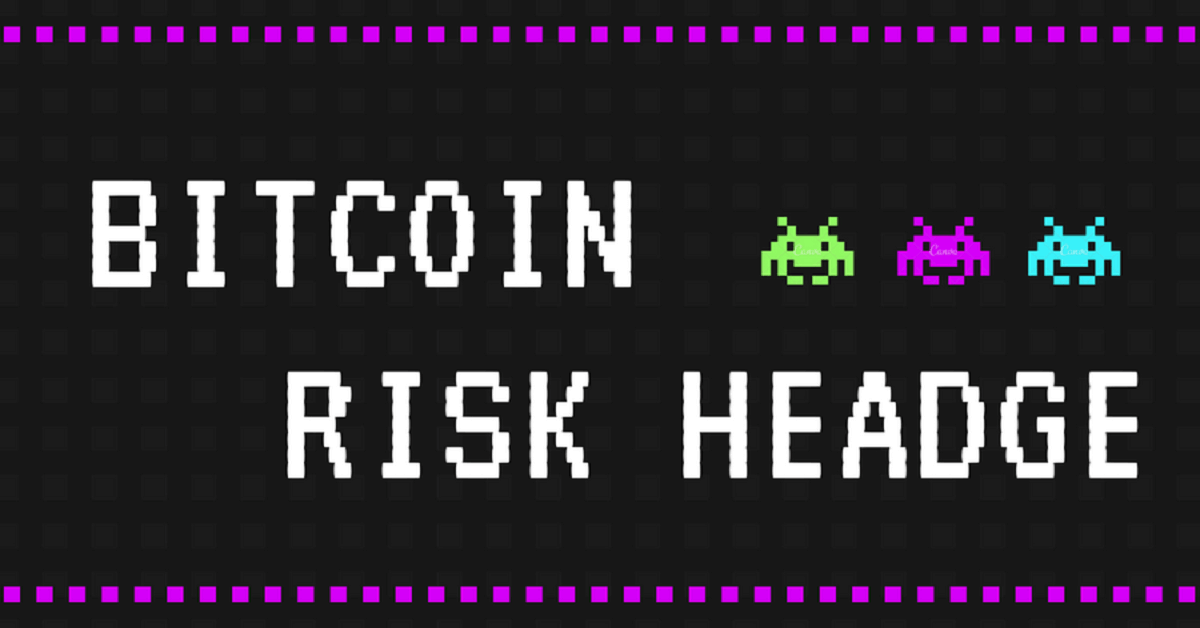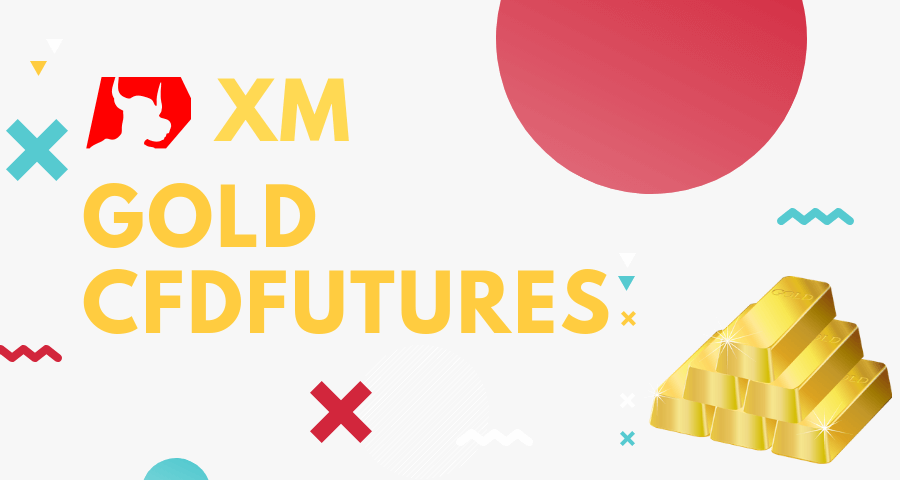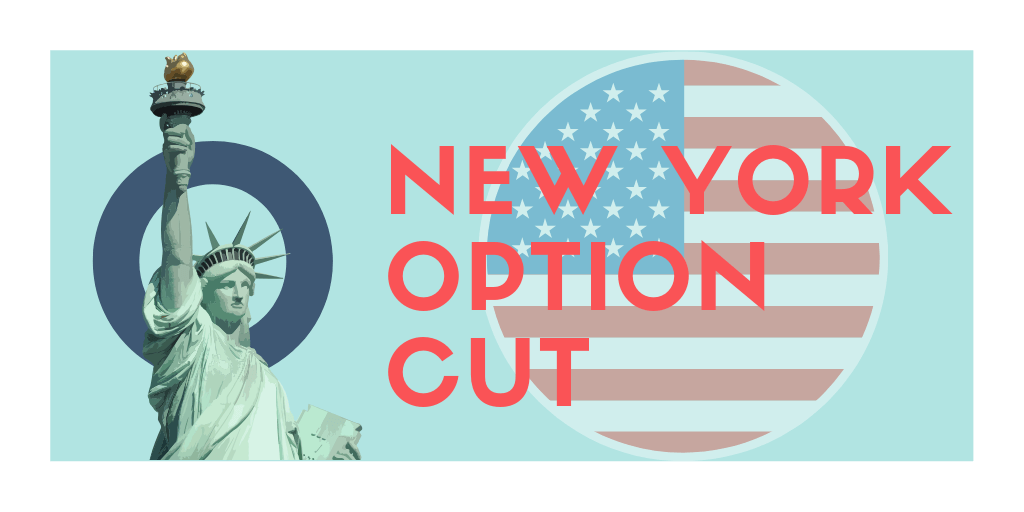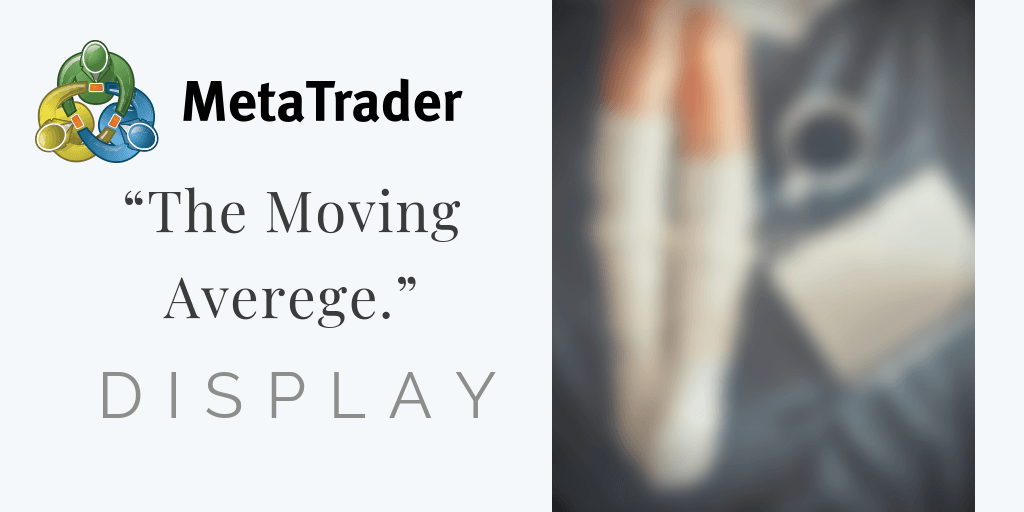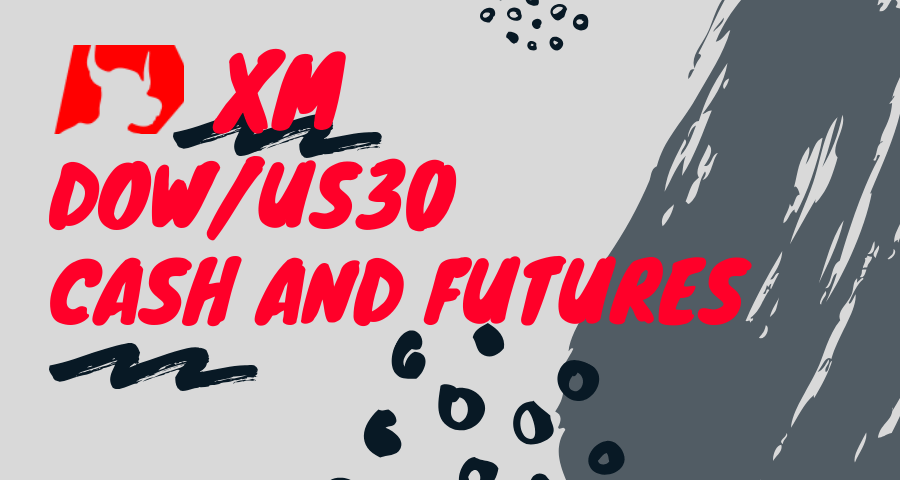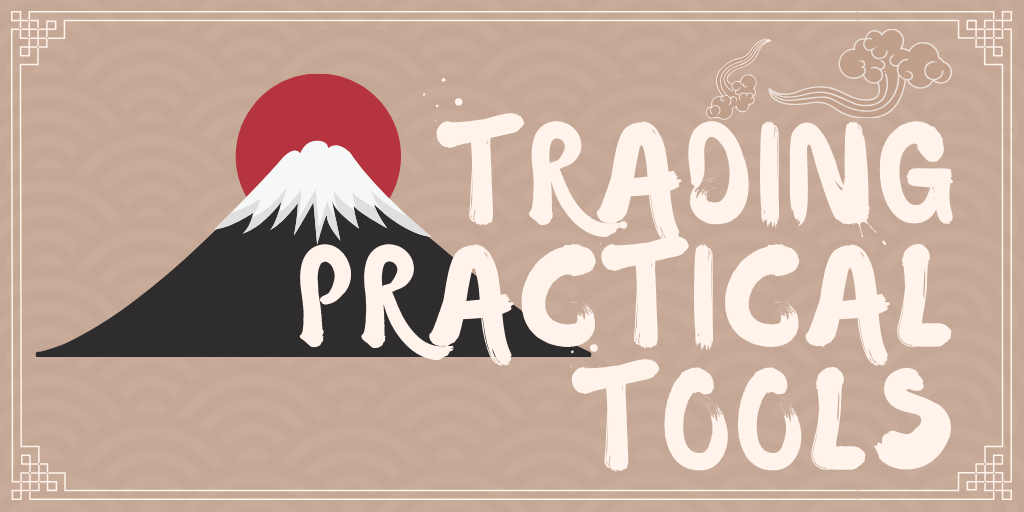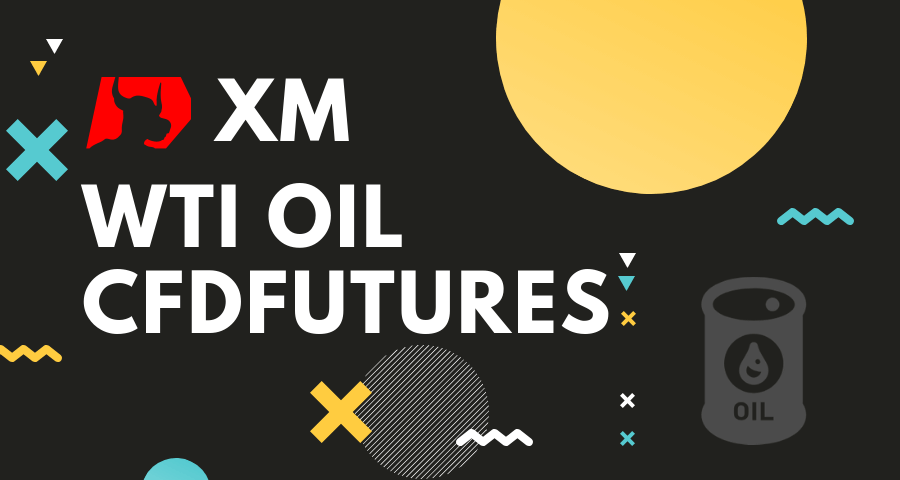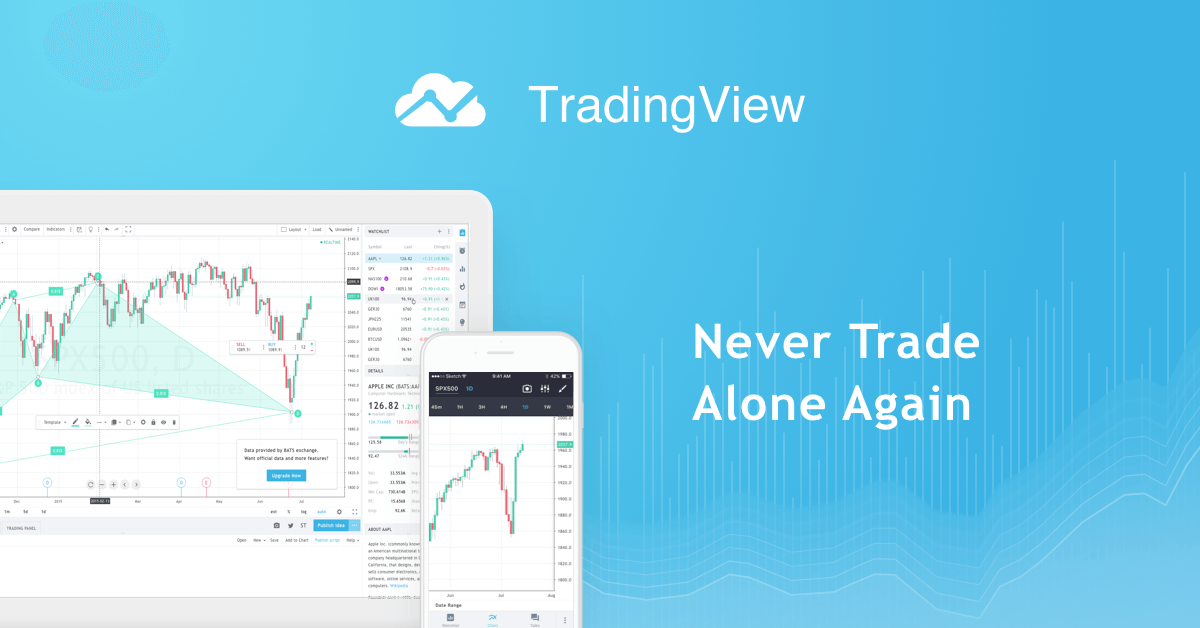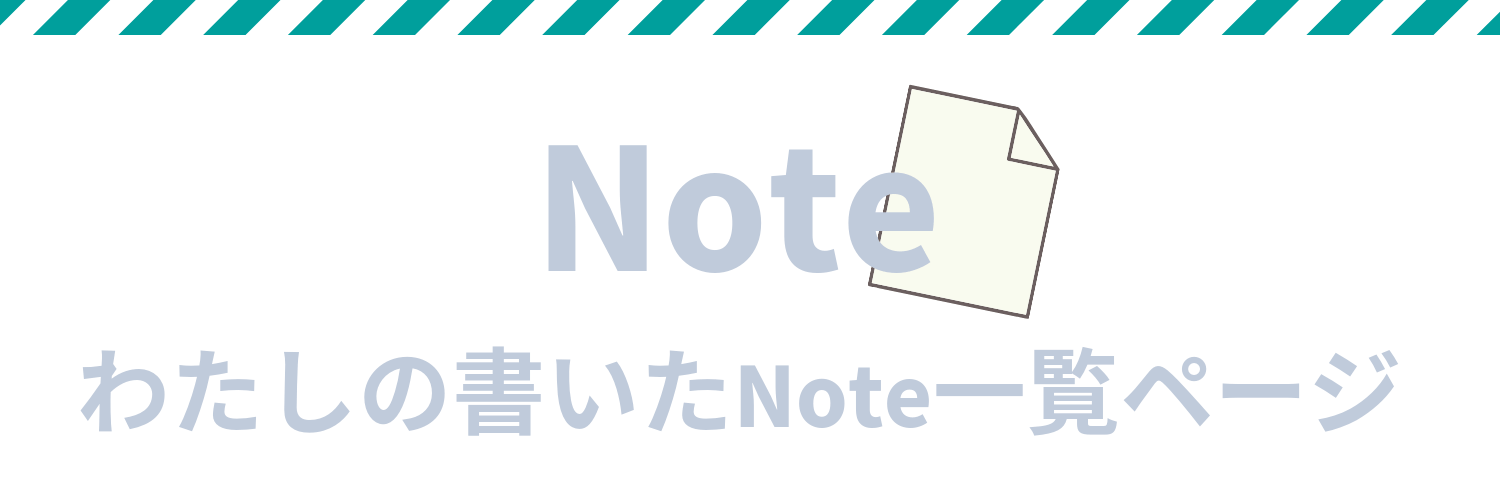FXを始めたての人やBitMEX(ビットメックス)を初めて使う方にとって
BitMEX(ビットメックス)の画面は複雑だなと思うかたも多いはず。
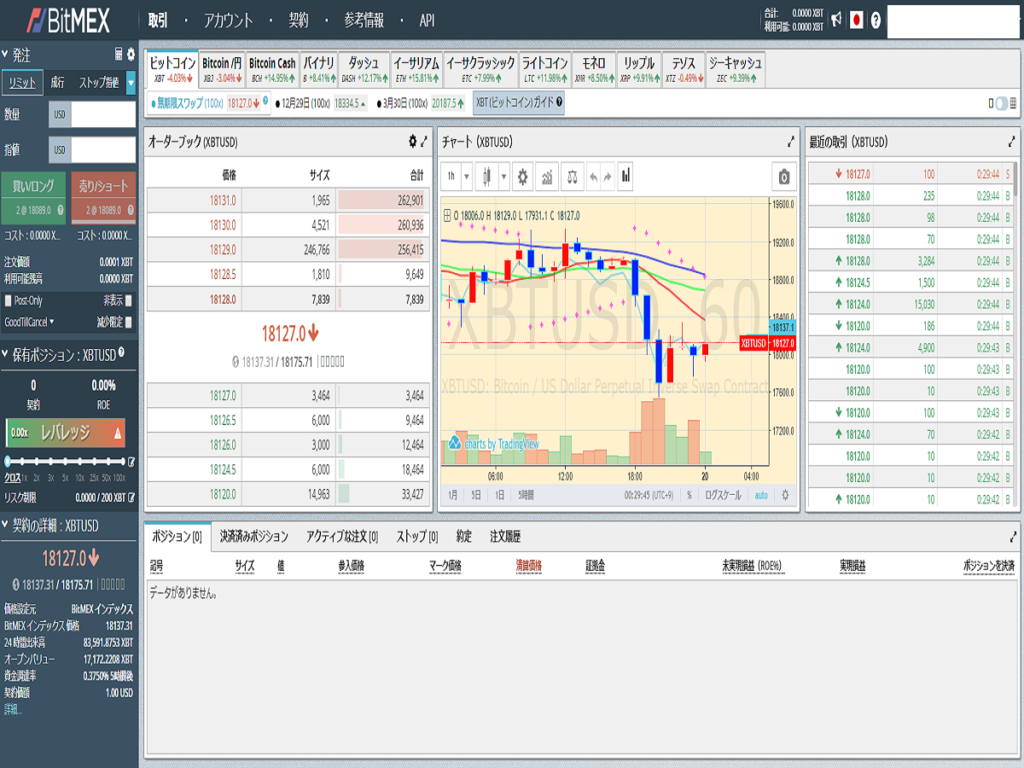
メニュー画面を1つずつ大事な要点を説明していくので
これでBitMEXの簡単な使い方をマスターしちゃいましょう!!
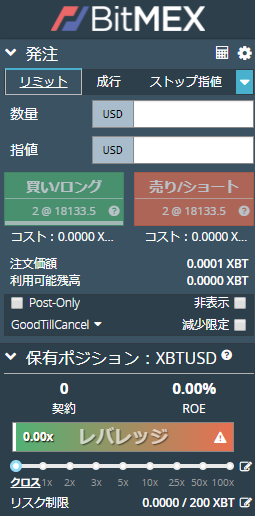
まずは左側の発注画面から。
成り行き=成り行き注文です
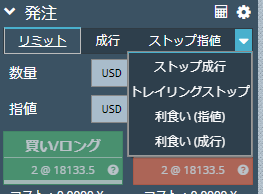
利食いの成り行き、指値も選択することが可能です。
注文形式を選択したら数量(ドルの値段)と指値(注文したい値段)
を入力しましょう。
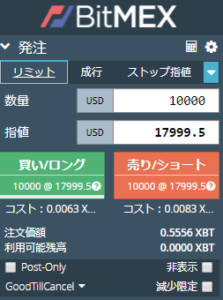
注文をしたいロングorショートのボタンを押せば
注文の完了です。
レバレッジ設定
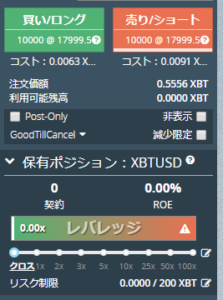
注文画面のすぐ下にレバレッジ設定があります。
デフォルトの状態ではレバレッジがクロスの状態になっています。
クロス=『クロスマージン』の略で
ポジション維持のために証拠金を全て使う設定です。
自分でレバレッジを設定する際は
『分離マージン』といって
ポジション維持のためにポジション証拠金だけ使う設定です。
自分に合ったレバレッジと設定を行いましょう。
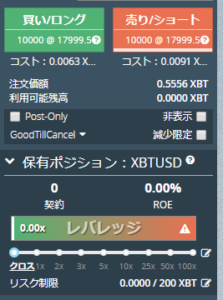
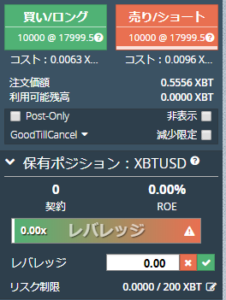
分離マージン =ポジション維持にポジション証拠金だけ使う
Funding手数料
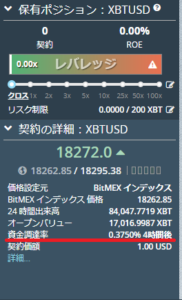
基本的には無視していいのですが1つだけ絶対に注意するのが
BitMEXでは原則として手数料が
Taker手数料 0.075%
8時間ごとに徴収されるFunding手数料があります
手数料は変動制で上限は0.375%です
画像ではfunding手数料が四時間後に 0.375%と書いてあります。この場合、四時間後にロングのポジションを持っていた場合0.375%の手数料を支払わなければなりません逆に四時間後にショートをもっていた場合0.375%の手数料を受け取ることが出来ます。
・手数料は変動制。上限は0.375%
通貨メニュー画面

基本はビットコインしか使わないと思いますが、BitMEXではアルトコインのトレードも可能です。
アルトコインの取引を行いたい時に選択しましょう。
オーダーブック
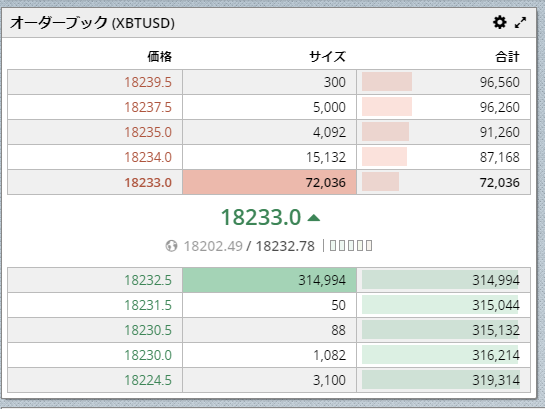
ここにトレーダー達の売買したい値段と数量の注文が、
リアルタイムで反映されていきます
チャート
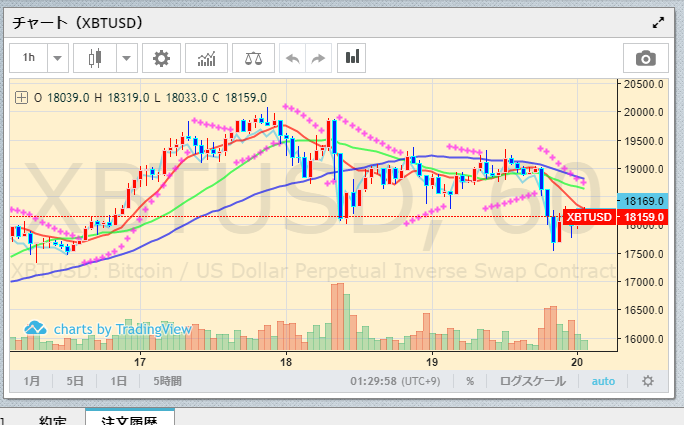
チャートはTradingView を元に表示されています。
カスタマイズして自分好みの設定を行いましょう。
最近の取引
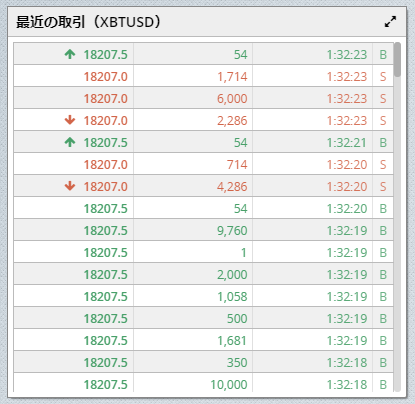
約定結果がリアルタイムで流れ行くので
直近の相場の流れを掴むことが可能です。
ポジション画面
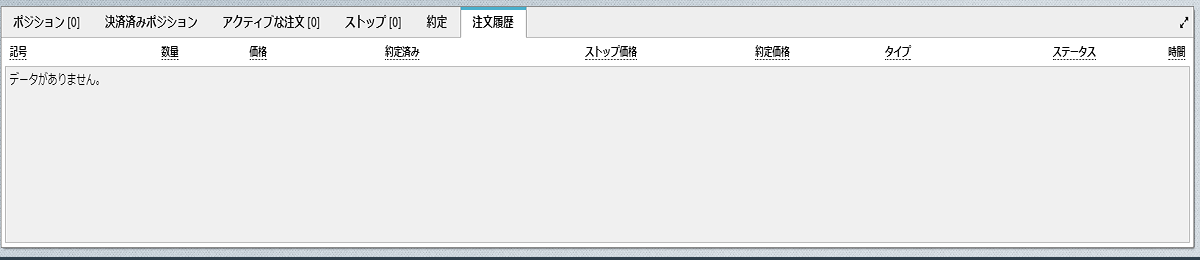
ここには自分がとったポジションや注文の履歴が表示されます。
現在のポジションの損益や、注文の確認をしたい際に便利です。
おわりに
以上で大まかなBitMEXの操作方法の説明になります!
大変お疲れ様でした
自分好みにもっとカスタマイズしたいよ!という方は
右上のアカウントボタンを押すことでより詳細なカスタマイズ
が出来るので是非やってみて下さい。
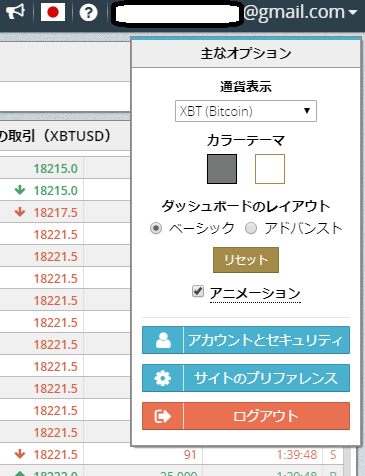
自分好みな設定でBitMEXを使い倒しましょう!
それでは良いBitMEX Lifeを!!